使用U盘安装系统的详细教程(轻松学会使用U盘安装系统,省时又方便!)
在电脑使用过程中,有时候我们需要重新安装系统来解决一些问题或者升级系统版本。而使用U盘安装系统,相比于传统的光盘安装方式更为快捷、方便。本文将详细介绍如何使用U盘来安装系统,让您轻松完成系统安装的过程。

一、准备工作:选购合适的U盘和系统安装文件
通过互联网购买或下载一个合适的系统安装文件,确保其是稳定可靠的版本。同时,选购一款容量适中的U盘,至少需要8GB的容量,以确保安装过程中不会出现空间不足的问题。
二、格式化U盘:准备U盘的可用状态
将U盘插入电脑,并右键点击U盘的图标,在弹出菜单中选择“格式化”选项。在格式化的过程中,请确保选择“FAT32”文件系统格式,并点击“开始”按钮进行格式化。
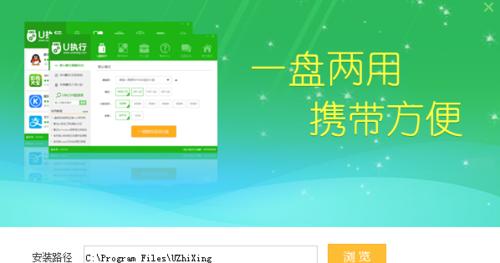
三、制作启动盘:将系统安装文件制作到U盘中
打开一个支持U盘启动的制作工具(如Rufus),选择系统安装文件所在的位置和U盘的目标位置,并点击“开始制作”按钮。制作过程中,请确保不中断电源和U盘的连接,等待制作完成。
四、设置BIOS:启动顺序调整为U盘优先
重启电脑,并在开机过程中按下指定的按键(通常是Del或F2键)进入BIOS设置界面。在启动选项中,将U盘的启动顺序调整到最前面,确保电脑首先从U盘启动。
五、插入U盘:重启电脑并进入系统安装界面
将制作好的U盘插入电脑,并重启电脑。在开机过程中,电脑会自动识别到U盘,并进入系统安装界面。根据提示,选择安装语言和系统版本,并点击“下一步”按钮。

六、系统分区:选择磁盘分区和安装位置
在系统安装界面中,选择自定义安装选项。点击“新建”按钮,为系统分配一个合适的分区大小,并选择安装的位置。建议将系统安装到主硬盘上以获得更好的性能和稳定性。
七、系统安装:等待系统文件拷贝和安装过程
点击“安装”按钮后,系统将开始进行文件拷贝和安装过程。这个过程可能需要一些时间,您可以耐心等待。请确保电脑在整个安装过程中保持通电状态。
八、系统配置:设置个人化选项和网络连接
当系统安装完成后,会自动进入系统配置界面。在这里,您可以选择个人化的设置项,如时区、键盘布局等。同时,您还可以设置网络连接,确保能够正常上网。
九、驱动安装:安装必要的硬件驱动程序
根据您的电脑型号和硬件配置,在安装完成后,可能需要手动安装一些硬件驱动程序,以确保硬件正常工作。您可以从官方网站或驱动光盘中获取相应的驱动程序。
十、系统更新:下载并安装最新的系统更新
完成驱动安装后,务必及时进行系统更新。打开系统更新功能,下载并安装最新的系统更新,以修复一些已知的问题和提升系统的稳定性和安全性。
十一、软件安装:根据个人需求自由选择软件
根据个人需求和使用习惯,安装常用的软件。注意选择正规、安全的软件来源,并避免安装一些来路不明的软件,以免带来潜在的风险。
十二、数据迁移:备份和恢复个人文件和数据
在系统安装完成后,您可能需要将之前的个人文件和数据迁移到新系统中。可以通过备份数据到外部硬盘或云存储中,并在系统安装完成后进行恢复。
十三、个性化设置:按需调整系统外观和功能
根据个人喜好,您可以对系统的外观和功能进行个性化的调整。例如更换桌面壁纸、设置开机画面等,让您的系统更符合自己的喜好。
十四、系统优化:清理垃圾文件和优化性能
随着系统的使用,可能会产生一些垃圾文件和无用的注册表项,影响系统性能。定期清理垃圾文件、优化注册表以及运行系统优化工具,可以让系统保持良好的性能表现。
十五、系统备份:定期备份重要文件和系统镜像
为了防止意外数据丢失或系统崩溃,建议定期备份重要文件和创建系统镜像。可以使用专业的备份工具,将重要文件存储在外部硬盘或云存储中,以备不时之需。
通过本文的教程,您已经学会了使用U盘安装系统的详细步骤。相比于光盘安装,U盘安装更加快捷、方便,并且可以随时携带使用。希望您能够顺利完成系统安装,并享受到新系统带来的便利和稳定性!
作者:游客本文地址:https://63n.cn/post/10629.html发布于 07-06
文章转载或复制请以超链接形式并注明出处63科技网
